Apri File Explorer su questo PC invece di Accesso rapido in Windows 10
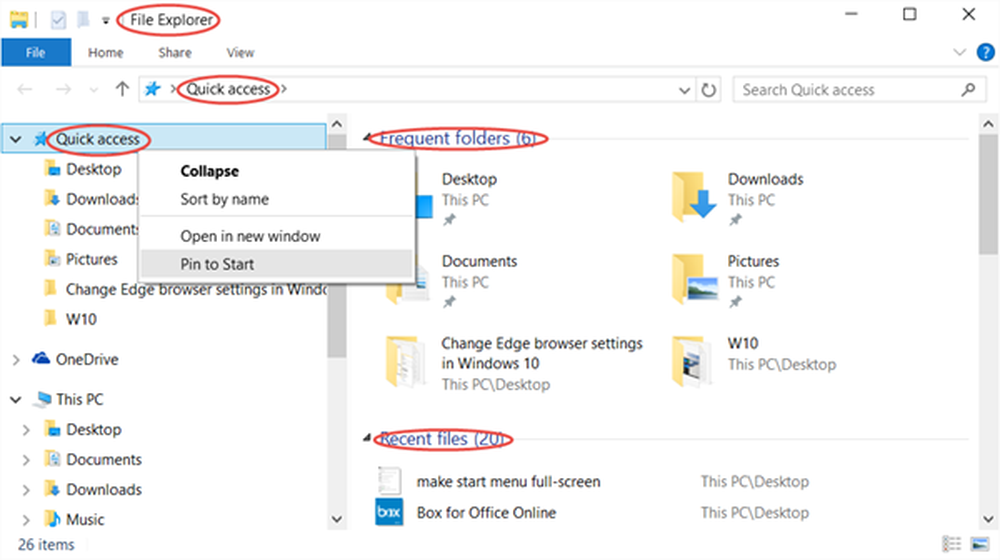
Windows 10 gli utenti potrebbero aver notato che, per impostazione predefinita, File Explorer si apre a Accesso veloce. Cioè, quando fai clic sull'icona Explorer, vedrai la posizione della cartella Accesso rapido come segue.

Accesso rapido offre agli utenti una visione dei loro file e cartelle recenti e usati frequentemente. Gli utenti hanno anche la possibilità di bloccare gli elementi per l'accesso rapido in Windows 10. Se è necessario aprire questo PC o una qualsiasi delle unità, sarà necessario farlo tramite il riquadro di spostamento sul lato sinistro.
Rendi File Explorer aperto su questo PC anziché su Quick Access
Ma se non ti piace che File Explorer si apra all'accesso rapido, ma desideri che si apra alla cartella Questo PC o Computer, puoi farlo come segue.
Aprire Esplora file, fare clic sulla scheda Visualizza nella barra multifunzione e quindi fare clic su Opzioni, quindi su Cambia cartella e opzioni di ricerca.

Opzioni cartella aprirà. Ora sotto la scheda Generale, vedrai Apri File Explorer per:

Dal menu a discesa, selezionare Questo PC invece di accesso rapido.
Clicca su Applica e esci.
Ora quando fai clic sull'icona Explorer, scoprirai che ora si apre su Questo PC.

Spero ti piaccia usare Windows 10. Se hai bisogno di risolvere eventuali problemi, visita i nostri forum di Windows 10.
Successivamente, vedremo come è possibile disabilitare l'accesso rapido e non mostrare i file e le cartelle utilizzati di recente e usati di frequente. E se stai cercando altro, dai un'occhiata al nostro post su Suggerimenti e trucchi per Windows 10 File Explorer.



